Node.js入门:搭建开发环境
在上一篇文章中,我们介绍了Node.js的基础概念。现在,我们将进入一个更实际的阶段——搭建Node.js的开发环境。这是每个Node.js开发者旅程中的第一步。接下来,我们将详细讨论如何安装Node.js和npm,以及如何使用版本管理工具来维护不同的Node.js版本。
安装Node.js和npm
Node.js的安装过程相当简单,它的官网提供了不同操作系统下的安装包和安装指南。
Windows和Mac
- 访问Node.js官网。
- 根据你的操作系统选择相应的安装包(LTS版本建议用于生产环境,因其稳定性好;Current版本包含了最新的功能)。
- 下载后,运行安装程序并遵循向导指示完成安装。
Linux
对于Linux用户,你可以使用包管理器来安装Node.js。例如,在Ubuntu上,你可以使用以下命令:
sudo apt update
sudo apt install nodejs
sudo apt install npm
安装完成后,你可以通过运行以下命令来验证安装:
node -v
npm -v
这些命令将分别显示你安装的Node.js和npm的版本,确认你的安装成功。
理解Node.js版本管理
在开发过程中,你可能需要在不同的项目之间切换使用不同版本的Node.js。这时,Node.js版本管理工具就显得尤为重要。nvm(Node Version Manager)是一个流行的版本管理工具,它允许你在同一台机器上安装和使用多个版本的Node.js。
安装nvm
Windows系统下安装Node Version Manager (nvm-windows) :
-
卸载旧版本: 如果您的计算机上已经安装了Node.js,且您想通过nvm来管理多个版本,请考虑先卸载全局安装的Node.js。不过,在某些情况下(如使用nvm-windows),它可以自动接管已安装的Node.js版本。
-
下载nvm: 访问nvm-windows的GitHub releases页面:https://github.com/coreybutler/nvm-windows/releases下载最新的nvm-setup.exe安装程序或者.zip压缩包(如果是免安装版)。
-
安装nvm: 按照向导提示操作,选择nvm的安装目录,注意不要包含任何空格或中文字符,以免出现错误。选择默认路径即可
-
安装node:
以管理员的身份运行CMD

输入 nvm list available 查看可安装的node版本
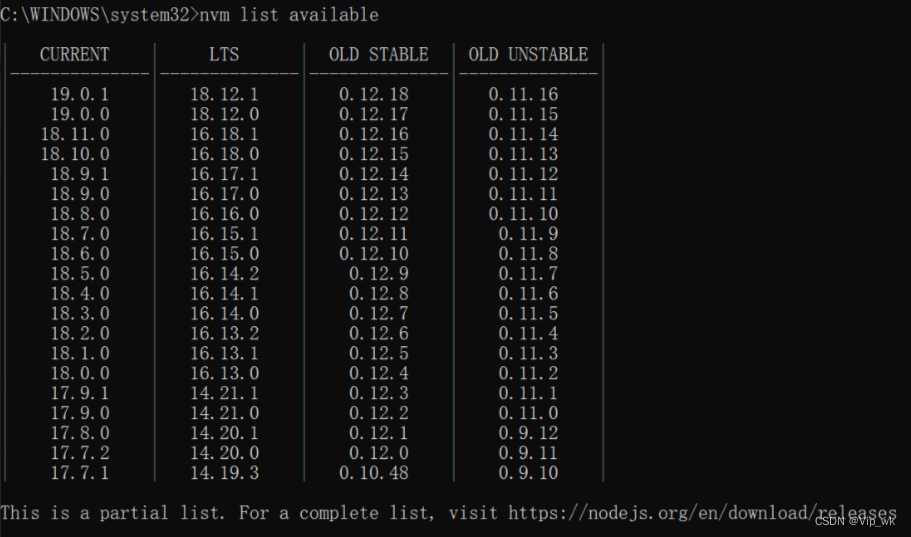
输入 nvm install 版本号 安装指定版本node :
# 安装特定版本的Node.js
nvm install 14.17.0# 切换到特定版本的Node.js
nvm use 14.17.0# 列出已安装的所有Node.js版本
nvm ls# 自动切换到项目指定的Node.js版本
nvm use
相关命令
- nvm list 查看已经安装的版本
- nvm list installed 查看已经安装的版本
- nvm list available 查看网络可以安装的版本
- nvm version 查看当前的版本
- nvm install 安装最新版本
- nvm nvm use ## 切换使用指定的版本
- node nvm ls 列出所有版本 nvm current显示当前版本
结语
恭喜你,现在你已经成功搭建了Node.js的开发环境,并且学会了如何管理不同的Node.js版本。这些技能将为你的Node.js开发之旅打下坚实的基础。在下一篇文章中,我们将深入探讨JavaScript的核心概念,以及它们在Node.js中的应用。继续保持学习的热情,我们很快就会见到!
)
)

)
)

)

)





)

多维特征数据的输入、加载数据集的类)
)

